Integration einrichten
Die Integration zwischen Oracle Data Relationship Management und Oracle Hyperion Financial Data Quality Management, Enterprise Edition wird in der Zielanwendung aktiviert. Bei aktivierter Data Relationship Management-Integration können Sie Metadaten nach Data Relationship Management exportieren und Elementzuordnungen aus Data Relationship Management importieren.
So registrieren Sie Zielanwendungen:- Wählen Sie in der Registerkarte Einrichten unter Registrieren die Option Zielanwendung aus.
- Klicken Sie unter Zielanwendung im Übersichtsraster Zielanwendung auf Hinzufügen.
- Fügen Sie eine Zielanwendung hinzu, oder wählen Sie eine Zielanwendung aus.
Informationen zum Hinzufügen von Zielen finden Sie unter Zielanwendungen registrieren.
- Klicken Sie auf DRM aktivieren.
- Wählen Sie unter Anwendungsdetails die Registerkarte DRM-Optionen aus.
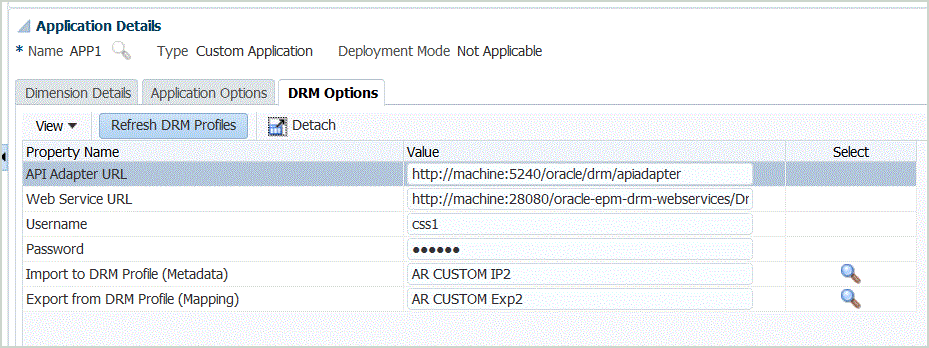
- Geben Sie unter API-Adapter-URL die vollständige API-Adapter-URL für Data Relationship Management an.
Mit der Adapter-URL wird die Data Relationship Management-Anwendung für die interne Kommunikation mit dem Webservice angegeben.
- Geben Sie unter Webservice-URL die URL der vollständigen Data Relationship Management-Web Service Definition Language (WSDL) für den Zugriff auf den Data Relationship Management-Webservice an.
Geben Sie den Rechnernamen der Web Services-Anwendung und die Portnummer des Deployments von oracle-epm-drm-webservices ein.
- Geben Sie unter Benutzername den Benutzernamen für den Zugriff auf den Data Relationship Management-Webservice an.
- Geben Sie unter Kennwort das Kennwort für den Zugriff auf den Data Relationship Management-Webservice an.
- Geben Sie unter Import in DRM-Profil (Metadaten) den Namen des Importprofils an.
Importprofile aktualisieren Dimensionen aus Data Relationship Management, Schnittstellentabellen und Flat Files. Außerdem können Sie mit Importprofilen Dimensionsaktualisierungen mit der gemeinsamen Bibliothek zusammenführen oder den gesamten Inhalt einer Dimension ersetzen.
Das Importprofil enthält den Namen und die IP-Adresse der FDMEE-Zielanwendung sowie den Namen der Data Relationship Management-Zielanwendung.
Das Importprofil kann in der Registerkarte "Integrationsoption" einer Location außer Kraft gesetzt werden.
Importprofile werden in Data Relationship Management erstellt. Im Lieferumfang von Data Relationship Management sind Vorlagenprofile enthalten, die direkt verwendet oder angepasst werden können. Die Namen der Vorlagenprofile werden in FDMEE gespeichert.
- Geben Sie unter Export aus DRM-Profil (Zuordnung) den Namen des Exportprofils an.
Mit einem Exportprofil können Sie Segmentwerte und Hierarchien aus Data Relationship Management exportieren. Exportprofile basieren auf den Exporttypen zur Datenausgabe in unterschiedlichen Formaten. Zu den Exporttypen können Hierarchie, Vergleich, Integration, Version, Eigenschaft und Log gehören.
Das DRM-Exportprofil enthält den Namen und die IP-Adresse der FDMEE-Zielanwendung sowie den Namen der Data Relationship Management-Zielanwendung.
Das Exportprofil kann in der Registerkarte "Integrationsoption" einer Location außer Kraft gesetzt werden.
Exportprofile werden in Data Relationship Management erstellt. Im Lieferumfang von Data Relationship Management sind Vorlagenprofile enthalten, die direkt verwendet oder angepasst werden können. Die Namen der Vorlagenprofile werden in FDMEE gespeichert.
- Klicken Sie unter Zielanwendung auf Speichern.
- Klicken Sie auf DRM-Profile aktualisieren, um die Wertelisten für Import- und Exportprofile sowie Domains anzuzeigen.
- Definieren Sie die Dimensionsdetails.
Informationen hierzu finden Sie unter Anwendungsdimensionsdetails definieren.